
물리키없는 아이폰을 몇년간 사용하다가
이번에 갤럭시S20+로 바꾸게 되면서
갤럭시 사용함에 있어 어색하고 불편했던 부분과
찾은 해결방법에 대해서 공유하고자 합니다.
아이폰과 갤럭시의 차이
1. 컨트롤 패널
-아이폰 : 폰 아래에서 위로 스와이프
-갤럭시 : 폰 위에서 아래로 스와이프
*컨트롤 패널 꺼내려고 자꾸 아래서 위로 스와이프해서 삼성페이를 켜버리네요.
이건 제가 익숙해져야할 것 같습니다.
2. 계산기와 손전등
-아이폰 : 컨트롤패널에서 계산기와 손전등 사용가능
-갤럭시 : 화면 우측 상단 엣지패널에서 계산기와 손전등 사용가능. 잠금해제 풀지 않고 바로 사용가능.
*계산기와 손전등을 자주 사용했었는데 매번 찾을 때 마다 좀 버벅였습니다.
아직 사용하지는 못했는데 이제 편리하고 유용하게 사용할 듯 합니다.
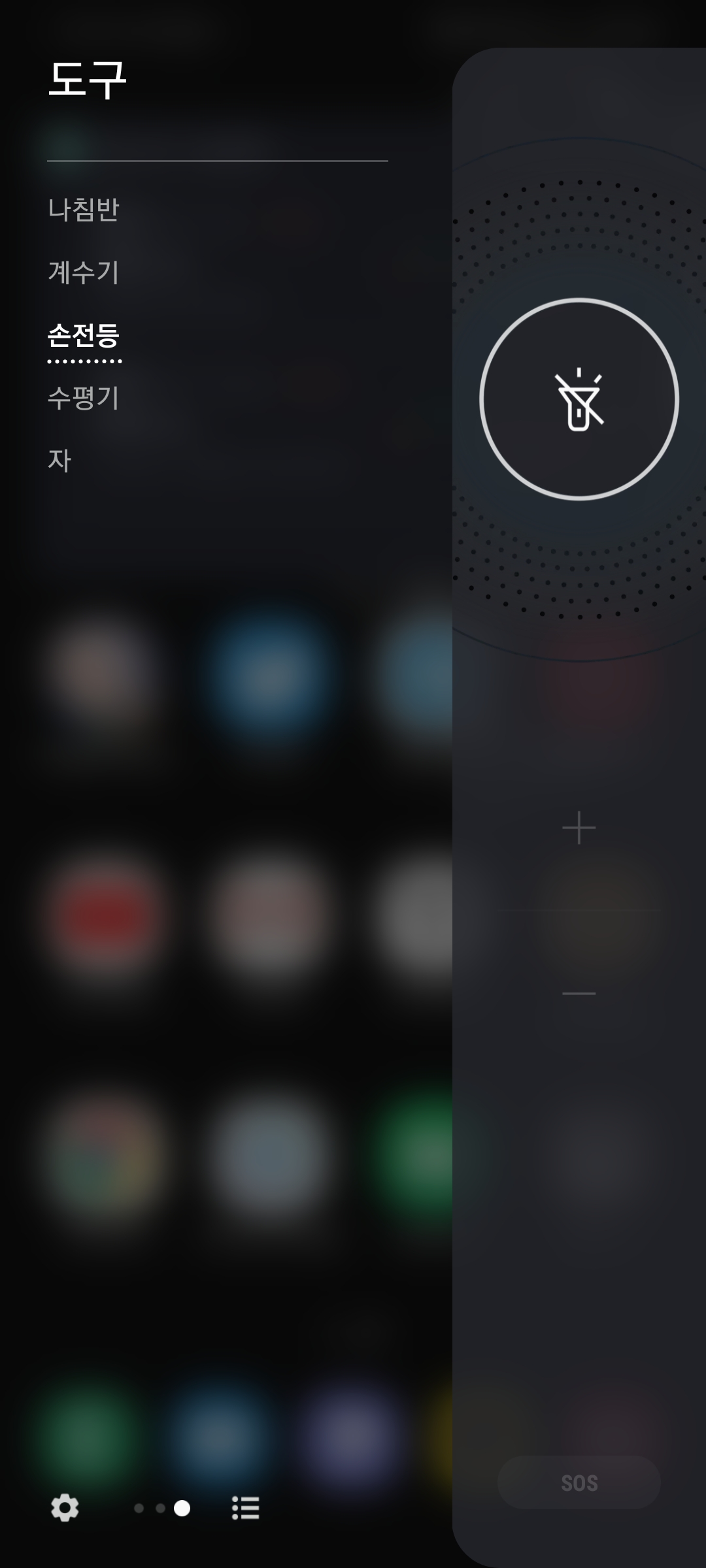

3. 브라우저에서 맨 위로가기
-아이폰 : 브라우저 상단을 터치하면 맨 상단으로 이동
-갤럭시 : 브라우저에서 살짝 위로 이동하면 화살표가 나타나는데 화살표를 터치하면 맨 상단으로 이동
*갤럭시 브라우저에서 자꾸 상단을 터치해서 컨트롤패널이 들락날락 ㅋㅋ 이 것도 제가 좀 익숙해저야 할 부분인 듯 합니다.

4. 브라우저에서 뒤로가기(내비게이션 바)
아이폰 : 브라우저에서 오른쪽에서 왼쪽으로 스와이프하면 이 전 페이지로 이동
갤럭시 : 화면 하단에 있는 뒤로가기 버튼을 이용하여 이동
*뒤로가기 버튼이 있어서 브라우저 외 어플들에서 취소 등 장점이 있긴한데요.
브라우저에서 화면 보다가 전 페이지로 이동하기 위해
오른쪽 엄지손가락을 꺽어서 뒤로 이동하는 것이 너무 불편했어요.
아이폰에서 뒤로가기 제스처도 엄청 잘쓰던 기능이기도 했고해서 방법이 없나 좀 찾아보았습니다.
내비게이션 바
설정>디스플레이>내비게이션 바
따라 들어가시면 설정할 수 있습니다.

-내비게이션 버튼 : 기본 값으로 설정되어있습니다. 화면 아래에 어플이동, 홈버튼, 뒤로가기버튼이 있습니다.
-화면 제스처 : 버튼을 터치하는대신 제스처를 통해 어플이동, 홈버튼, 뒤로가기가 실행됩니다.

간단히 아래에서 위로 쓸어올려 실행시키는 방법도 있고, 아래와 옆에서 스와이프하여 실행시키는 방법도 있습니다.



개인적으로 너무 좋습니다.
브라우저에서만이 아니라 다른 어플들까지 뒤로 가기가 된다니...대박!
아이폰 물리 홈버튼 없는 버전처럼 사용가능합니다.
다만 단점은 홈화면에 있을 때는 어플전환이 어떻게 안되는 것 같네요.
기존 아이폰 사용자로서
갤럭시 핸드폰을 보름정도 쓰면서 불편하였던 점에대해서 적고, 대채할 방법이 있는지
찾아보았습니다.
기존에 불편함 없이 사용하셨던 분들도
설정을 한번 바꿔보셔도 될 것 같습니다.